Microsoft Intune 中的应用生命周期概述
Microsoft Intune 应用生命周期从添加应用时开始,在其他阶段执行,直到你删除该应用。 通过了解这些阶段,你将获得在 Intune 中开始使用应用管理所需的详细信息。
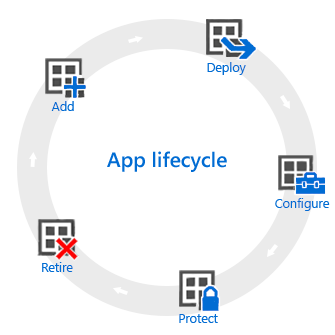
添加
应用部署的第一步是将要管理和分配的应用添加到Intune。 虽然可以使用许多不同的应用类型,但基本过程是相同的。 使用 Intune可以添加不同的应用类型,包括内部 (业务线) 编写的应用、来自应用商店的应用、内置应用和 Web 上的应用。 有关其中每种应用类型的详细信息,请参阅如何将应用添加到Microsoft Intune。
部署
将应用添加到Intune后,即可将其分配给管理的用户和设备。 Intune使此过程变得简单,部署应用后,可以从门户中的Intune监视部署是否成功。 此外,在某些应用商店(如 Apple 和 Windows 应用商店)中,你可以批量为公司购买应用许可证。 Intune 可以将数据与这些应用商店同步,方便你直接从 Intune 管理控制台部署和跟踪这些类型应用的许可证使用情况。
配置
在应用生命周期中,将定期发布应用的新版本。 Intune提供了工具,可以轻松地将已部署到较新版本的应用更新。 另外,还可以为某些应用配置额外的功能,例如:
- iOS/iPadOS 应用配置策略 为运行应用时使用的兼容 iOS/iPadOS 应用提供设置。 例如,应用可能需要特定品牌设置或必须连接的服务器的名称。
- 托管浏览器策略可帮助你配置 Microsoft Edge 的设置,这将取代默认设备浏览器,并允许限制用户可以访问的网站。
保护
Intune 提供了多种方法来帮助保护应用数据。 主要方法有:
- 条件访问,根据指定的条件控制对电子邮件和其他服务的访问。 条件包括设备类型或符合已部署 的设备符合性策略 。
- 应用保护策略适用于各个应用,以帮助保护它们使用的公司数据。 例如,可以限制在非托管应用与你管理的应用之间复制数据,或者可以阻止应用在已越狱或获得 root 权限的设备上运行。
停用
最后,你部署的应用可能已过时,需要删除。 使用 Intune 可轻松卸载应用。 有关详细信息,请参阅 卸载应用。
后续步骤
反馈
即将发布:在整个 2024 年,我们将逐步淘汰作为内容反馈机制的“GitHub 问题”,并将其取代为新的反馈系统。 有关详细信息,请参阅:https://aka.ms/ContentUserFeedback。
提交和查看相关反馈